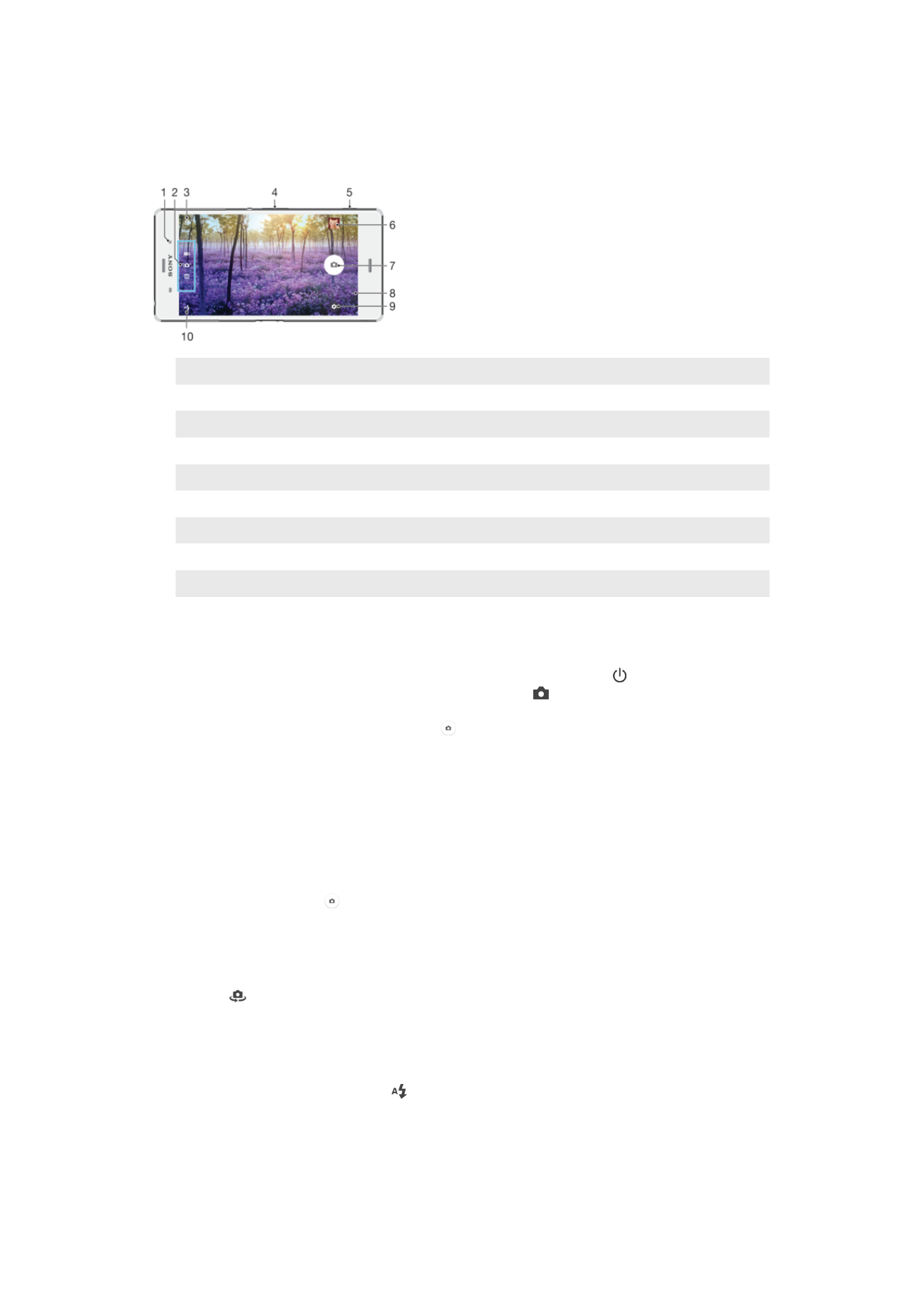
Fotografiranje in snemanje videoposnetkov
1
Objektiv sprednje kamere
2
Izbira načina zajema
3
Preklapljanje med sprednjo in zadnjo kamero
4
Povečava ali pomanjšava
5
Tipka kamere – aktiviranje kamere/fotografiranje/snemanje videoposnetkov
6
Ogled fotografij in videoposnetkov
7
Fotografiranje in snemanje videoposnetkov
8
Vrnitev na prejšnji korak ali izhod iz kamere
9
Ikona nastavitev v načinu fotografiranja
10 Nastavitve bliskavice
Fotografiranje pri zaklenjenem zaslonu
1
Če želite aktivirati zaslon, na kratko pritisnite tipko za vklop/izklop .
2
Če želite aktivirati kamero, se dotaknite ikone kamere in jo pridržite, nato pa jo
povlecite na levo.
3
Ko se zažene program Kamera, tapnite .
Fotografiranje s tipko kamere
1
Vključite kamero.
2
Pritisnite tipko kamere do konca.
Fotografiranje s tapom gumba kamere na zaslonu
1
Vključite kamero.
2
Usmerite kamero proti predmetu.
3
Tapnite gumb kamere na zaslonu. Naprava posname fotografijo, takoj ko
umaknete prst z zaslona.
Snemanje avtoportreta s sprednjo kamero
1
Aktivirajte kamero.
2
Tapnite
.
3
Če želite posneti fotografijo, pritisnite tipko kamere. Fotografija se posname, takoj
ko umaknete prst z zaslona.
Uporaba bliskavice fotoaparata
1
Ko je kamera vklopljena, tapnite .
2
Izberite želeno nastavitev bliskavice.
3
Posnemite fotografijo.
100
To je internetna različica te publikacije. © Tiskajte samo za zasebno uporabo.
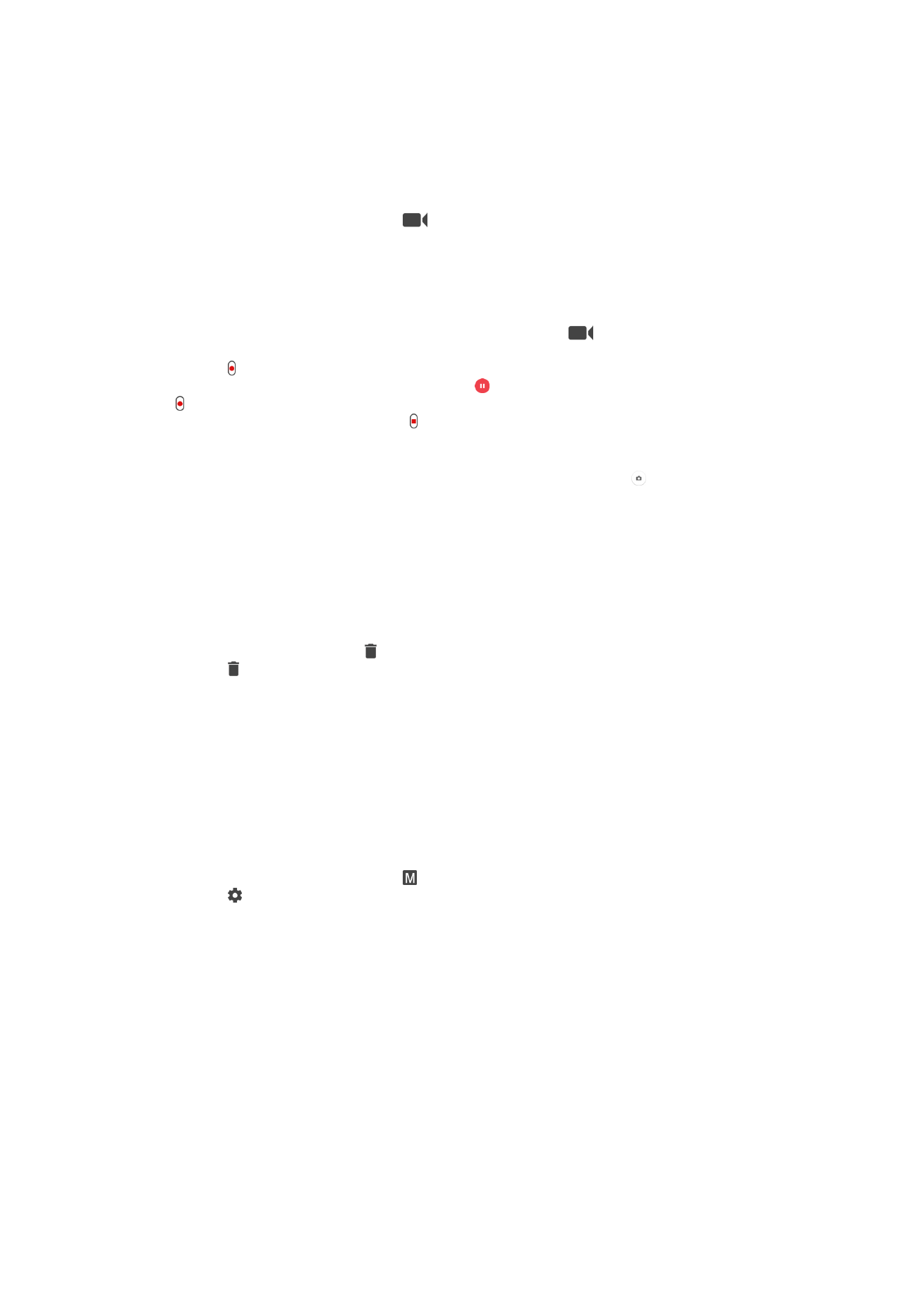
Uporaba funkcije povečave/pomanjšave
•
Ko je odprta kamera, pritisnite tipko za glasnost navzgor ali navzdol.
•
Ko je kamera odprta, s prstoma strnite ali razširite zaslon kamere.
Snemanje videoposnetkov s tipko kamere
1
Aktivirajte kamero.
2
Podrsnite po zaslonu, da izberete
.
3
Če želite začeti snemati videoposnetek, pritisnite tipko kamere.
4
Če želite ustaviti snemanje, znova pritisnite tipko kamere.
Snemanje videoposnetka
1
Aktivirajte kamero.
2
Če način videa ni izbran, podrsnite po zaslonu, da izberete
.
3
Usmerite kamero proti predmetu.
4
Tapnite , da začnete snemati.
5
Če želite začasno prekiniti snemanje, tapnite . Za nadaljevanje snemanja tapnite
.
6
Če želite ustaviti snemanje, tapnite .
Fotografiranje med snemanjem videoposnetka
•
Če želite med snemanjem videoposnetka posneti fotografijo, tapnite . Fotografija
se posname, takoj ko umaknete prst z zaslona.
Prikaz fotografij in videoposnetkov
1
Aktivirajte kamero in tapnite sličico, da odprete fotografijo ali videoposnetek.
2
Za prikaz fotografij in videoposnetkov podrsajte levo ali desno.
Brisanje fotografije ali posnetega videoposnetka
1
Poiščite fotografijo ali videoposnetek, ki ga želite izbrisati.
2
Tapnite zaslon, da prikažete .
3
Tapnite .
4
Tapnite
Izbriši, da potrdite.